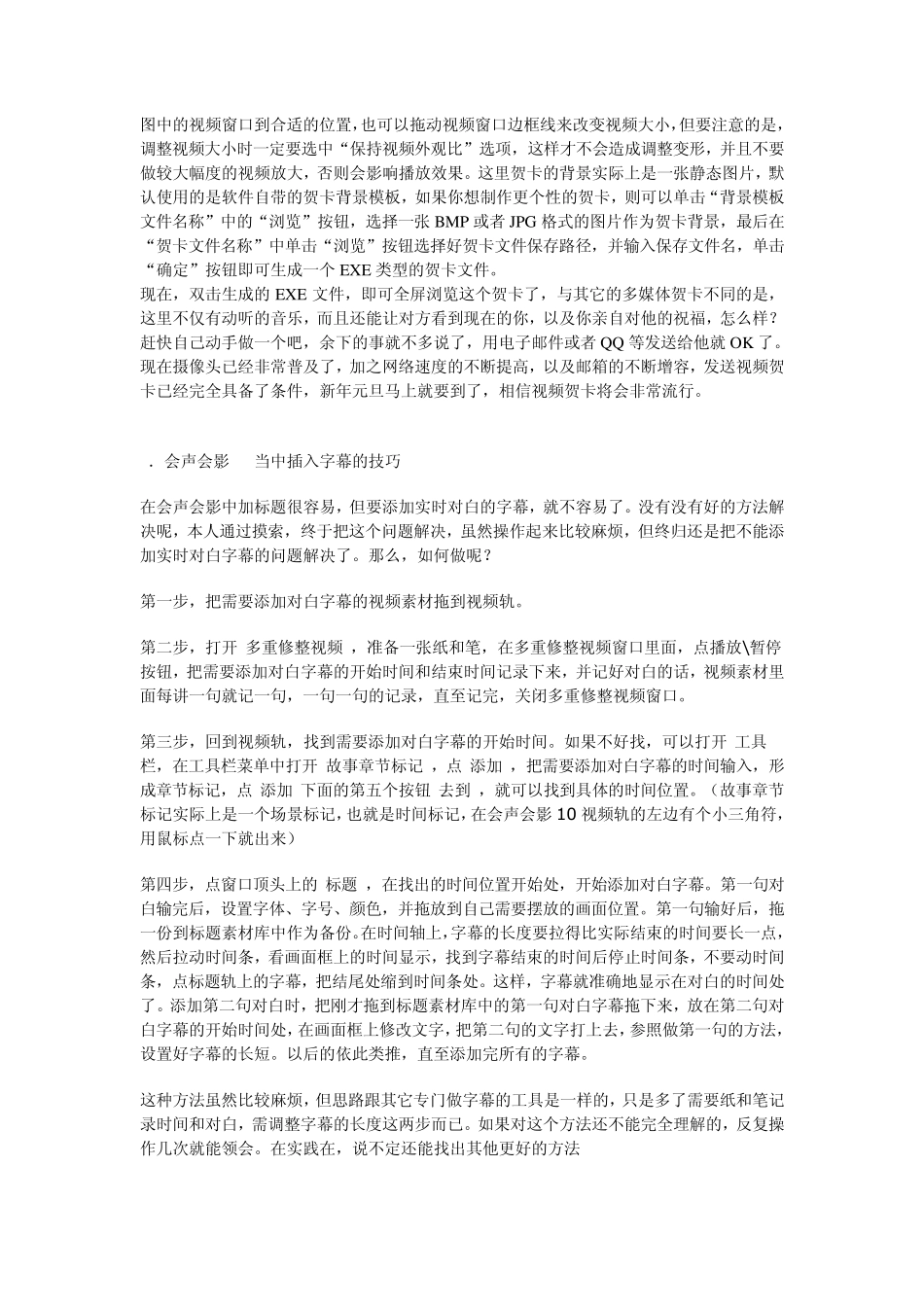1.会声会影使用“雨点”滤镜设置变成“下雪”的效果技巧 首先,选择“雨点”滤镜,然后在自定义对话框中设置参数即可 密度参数 300 长度参数 5 宽度参数 30 背景模糊参数 15 变异参数 60 实体参数 17 不透明度参数 77 前端和后端都要设置 设置参数完毕。 当然,也可以根据视觉效果对参数进行适当的调整。 2.会声会影应用技巧:巧制视频新年贺卡 许多贺卡软件只是可以添加音乐和动画效果,并不支持视频,但是会声会影软件中就有这样的功能,而且它可以直接生成 EXE 格式的视频贺卡,这样对方不需要使用任何播放器即可直接欣赏,效果非常不错 第一步:运行会声会影 8,直接选择进入“会声会影编辑器”模式。首先,我们需要用摄像头来录制几段视频,单击窗口顶部的“抓取”标签,会声会影会自动检测到系统中安装的摄像头,并在预览窗口中显示出摄像头视频内容,单击“抓取视频”按钮,即可录制一段录像,单击“停止抓取”完成录制。这里笔者建议将不同的场景或动作分别录制,形成多个视频片段,这样有利于后面进行特效处理。 第二步:单击窗口顶部的“编辑”标签,可以看到在下面的时间线上已经自动添加了刚才录制的几段视频,单击标签栏下面的“滤镜”按钮,在窗口右边可以看到视频滤镜特效预览动画,把你喜欢的滤镜效果拖到时间线中的视频片段缩略图上,即可为该片段添加视频滤镜效果。例如使用“Bu bble(气泡)”滤镜可以添加气泡,营造出非常可爱的效果,比较适合儿童片段,而使用“Du otone(双色)”滤镜则可以营造出怀旧的棕色调效果。 第三步:单击窗口顶部的“效果”标签,这里可以给每个片段之间添加动态的转场切换效果,方法也很简单,在窗口右边的转场特效预览动画中选择合适的效果,拖到两个片段之间的空白处即可。 第四步:单击窗口顶部的“音频”标签,这一步我们要为视频片断添加声音效果。单击右边的“载入音频”按钮选择一段萨克斯曲将其添加到下面的音频文件列表中,然后将其拖到时间线上的音频轨道上,即可营造出非常浪漫的音乐氛围。当然,如果你想来一段真情告白之类的效果,也可以单击“录制声音”按钮进行现场录制,总之,只要能表达出你的想法就行。 第五步:单击窗口顶部的“分享”标签,再单击“创建视频文件”按钮,在弹出的视频格式菜单中选择“自定义”,这时会弹出文件保存对话框,在“保存类型”下拉框中选择“MPEG”格式,并单击“选项”按钮,在打开的新对话框中单击“压缩”选项卡...